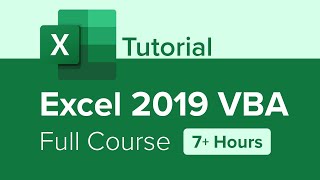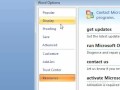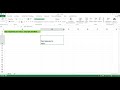КАК СДЕЛАТЬ БАЗУ ДАННЫХ В ЭКСЕЛЕ С ФОТО
Создание базы данных с фотографиями в Microsoft Excel может быть полезным для организации и управления информацией с использованием визуального контента. Чтобы сделать базу данных в Экселе с фото, следуйте этим шагам:
1. Создайте новую рабочую книгу в Excel и назовите ее, например, "База данных".
2. Создайте заголовки столбцов, соответствующие полям информации, которые вы хотите включить в базу данных. Например, "Имя", "Фамилия", "Адрес электронной почты" и т.д.
3. Добавьте столбец с заголовком "Фото". В этот столбец вы сможете вставить фотографии для каждой записи базы данных.
4. Введите данные в соответствующие ячейки под каждым заголовком столбца. Например, введите имя в ячейку под заголовком "Имя", фамилию - под заголовком "Фамилия" и т.д.
5. Чтобы добавить фотографию, щелкните правой кнопкой мыши на ячейке в столбце "Фото" для соответствующей записи. Выберите "Вставить изображение" и выберите нужную фотографию на вашем компьютере.
6. Повторите шаг 5 для каждой записи базы данных, чтобы добавить фотографии для каждой записи.
7. Если вы хотите отформатировать таблицу, выберите все данные, перейдите во вкладку "Главная" и используйте доступные инструменты форматирования, такие как шрифт, выравнивание и заливка ячеек.
Теперь у вас есть база данных в Excel с фотографиями. Вы можете добавлять, редактировать и удалять записи, а также использовать различные функции и фильтры для управления и анализа данных.
Готовая база данных Microsoft Access Книжный Магазин - Часть 1
Учим Базы Данных за 1 час! #От Профессионала
Простейшие формы ввода данных в Excel за пару секунд – без применения VBA!
Создание базы данных в электронных таблицах
Работа с базой данных в табличном процессоре Microsoft Excel
Лучшая база данных (объективно)
EXCEL для начинающих аналитиков - что нужно знать? Основные формулы за 10 минут